วิธีรับการชำระเงิน Alipay ใน WordPress (2 วิธีง่าย ๆ )
เผยแพร่แล้ว: 2023-11-28คุณสงสัยว่าจะรับการชำระเงิน Alipay บน WordPress ได้อย่างไร?
Alipay เป็นกระเป๋าเงินดิจิทัลที่อยู่ในประเทศจีนซึ่งมีผู้ใช้งานมากกว่า 1 พันล้านคน การยอมรับการชำระเงิน Alipay บนไซต์ WordPress ของคุณหมายความว่าคุณเปิดประตูสู่ผู้ชมในวงกว้างขึ้น ซึ่งอาจเพิ่มยอดขายของคุณได้
ในบทความนี้ เราจะอธิบายวิธีรับการชำระเงิน Alipay บน WordPress ด้วยวิธีนี้ คุณสามารถเข้าถึงตลาดขนาดใหญ่ของผู้ใช้ที่ต้องการใช้วิธีการชำระเงินนี้ได้
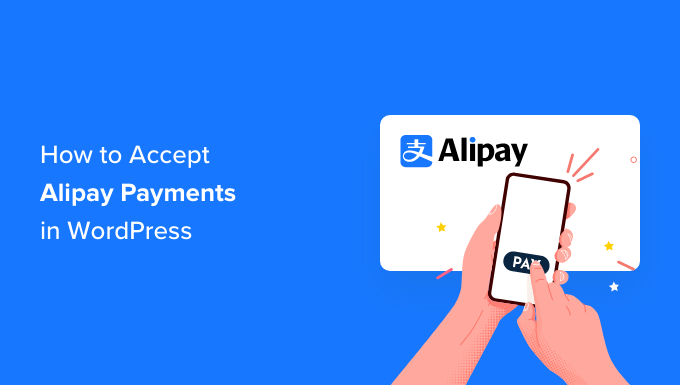
ทำไมคุณควรยอมรับการชำระเงิน Alipay ใน WordPress?
Alipay เป็นแอปการชำระเงินที่ให้ผู้ใช้สามารถส่งและรับเงินออนไลน์ได้ เป็นผู้เล่นที่โดดเด่นในตลาดจีน และกำลังได้รับความนิยมในสิงคโปร์ มาเลเซีย ฮ่องกง และทั่วโลก
มันยังไม่ได้ใช้โดยผู้ใช้ต่างประเทศเท่านั้น ร้านค้า dropshipping ในประเทศหลายแห่งที่ซื้อสินค้าขายส่งก็ใช้ Alipay เช่นกัน นั่นเป็นเพราะว่า Alipay เป็นวิธีการชำระเงินหลักสำหรับ Alibaba และ AliExpress ซึ่งเป็นยักษ์ใหญ่ด้านอีคอมเมิร์ซสองราย
Alipay กำลังดำเนินการให้บริการลูกค้ามากกว่า 2 พันล้านรายทั่วโลก ดังนั้นการเพิ่ม Alipay เป็นตัวเลือกการชำระเงินจะช่วยให้คุณเจาะเข้าสู่ตลาดขนาดใหญ่และดึงดูดลูกค้าจากภูมิภาคที่ Alipay ได้รับความนิยม
ดังที่กล่าวไปแล้ว เรามาเจาะลึก 2 วิธีที่คุณสามารถรับการชำระเงิน Alipay กันดีกว่า คุณสามารถใช้ลิงก์ของเราเพื่อข้ามไปยังวิธีที่คุณต้องการ:
- วิธีที่ 1: รับการชำระเงิน Alipay ได้อย่างง่ายดายด้วย WP Simple Pay (แนะนำ)
- วิธีที่ 2: ยอมรับการชำระเงิน Alipay ของ WooCommerce ด้วยปลั๊กอิน Stripe Payment Gateway
วิธีที่ 1: รับการชำระเงิน Alipay ได้อย่างง่ายดายด้วย WP Simple Pay (แนะนำ)
สำหรับวิธีนี้ เราจะใช้ WP Simple Pay ซึ่งเป็นปลั๊กอินการชำระเงิน Stripe ที่ดีที่สุดในตลาด ด้วยปลั๊กอินนี้ คุณสามารถรับการชำระเงินได้โดยไม่จำเป็นต้องตั้งค่า API ที่ซับซ้อนบนไซต์ของคุณ
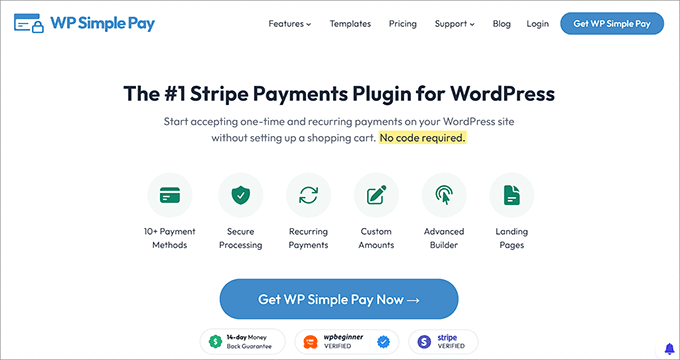
WP Simple Pay ผสานรวมเข้ากับตัวเลือกการชำระเงินของ Stripe ซึ่งช่วยให้ธุรกิจที่ใช้ Stripe สามารถรับการชำระเงินจากลูกค้าที่ต้องการชำระเงินด้วย Alipay
ข่าวดีก็คือ คุณสามารถใช้ WP Simple Pay Lite ได้เนื่องจากสามารถรับการชำระเงิน Alipay ได้ ที่ดีที่สุดคือฟรี 100%
หมายเหตุ: คุณจะต้องใช้ WP Simple Pay Pro เพื่อเข้าถึงแบบฟอร์มการชำระเงิน Alipay ในเวอร์ชันฟรี คุณสามารถสร้างได้เพียงปุ่มชำระเงิน Alipay เพื่อเพิ่มลงในเพจของคุณ นอกจากนี้ คุณจะไม่สามารถสร้างแบบฟอร์มการชำระเงินในสถานที่ได้หากไม่มีแผนการชำระเงิน
สำหรับธุรกิจส่วนใหญ่ เราขอแนะนำ WP Simple Pay Pro เวอร์ชันที่ต้องชำระเงินนี้ยอมรับวิธีการชำระเงินมากกว่า 10 วิธีและเสนอการชำระเงินแบบประจำ ซื้อตอนนี้ จ่ายทีหลัง และสร้างแบบฟอร์มขั้นสูง
สำหรับบทช่วยสอนนี้ เราจะใช้แผน Pro เพื่อให้เราสามารถสร้างแบบฟอร์มการชำระเงินเพื่อรับการชำระเงิน Alipay กระบวนการนี้เหมือนกันกับแผนแบบฟรี แต่คุณจะสามารถเข้าถึงฟีเจอร์ต่างๆ ได้น้อยลง
ขั้นตอนที่ 1: ติดตั้งและเปิดใช้งาน WP Simple Pay
ในการเริ่มต้น คุณจะต้องติดตั้งและเปิดใช้งานปลั๊กอิน WP Simple Pay หากคุณต้องการความช่วยเหลือ โปรดอ่านบทช่วยสอนของเราเกี่ยวกับวิธีติดตั้งปลั๊กอิน WordPress
เมื่อเปิดใช้งาน ปลั๊กอินจะเปิดตัวช่วยสร้างการตั้งค่า WP Simple Pay โดยอัตโนมัติ คุณจะต้องคลิกที่ปุ่ม 'มาเริ่มกันเลย'
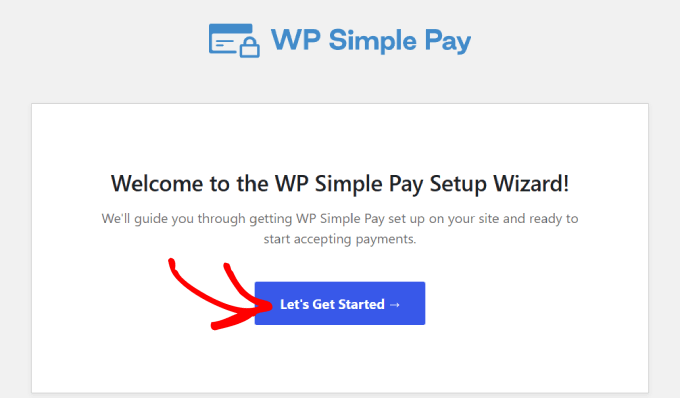
ขั้นตอนที่ 2: ดำเนินการวิซาร์ดการตั้งค่าให้เสร็จสมบูรณ์
คุณจะถูกนำไปยังขั้นตอนถัดไปในกระบวนการนี้ จากนั้นคุณจะต้องสร้างบัญชี Stripe ใหม่หรือเชื่อมต่อกับบัญชีที่มีอยู่ คลิกปุ่ม 'เชื่อมต่อกับ Stripe' เพื่อเลื่อนไปยังหน้าจอถัดไป
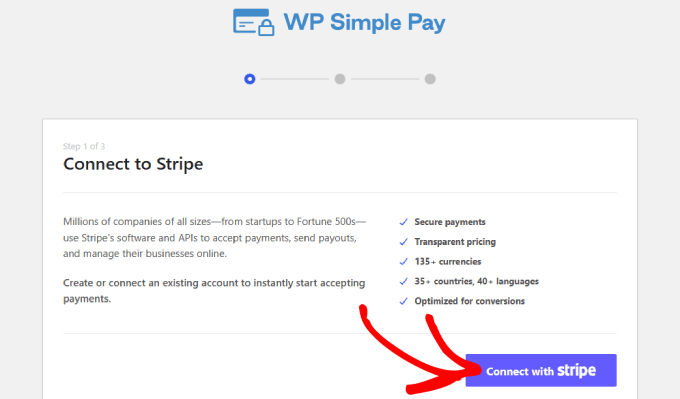
สมมติว่าคุณมีบัญชี Stripe อยู่แล้ว คุณสามารถพิมพ์ที่อยู่อีเมลของคุณแล้วคลิกปุ่ม 'ดำเนินการต่อ'
มันจะรวมข้อมูล Stripe ของคุณเข้ากับเว็บไซต์ของคุณ ด้วยวิธีนี้ การชำระเงินทั้งหมดที่คุณได้รับจะเข้าสู่บัญชี Stripe ของคุณ
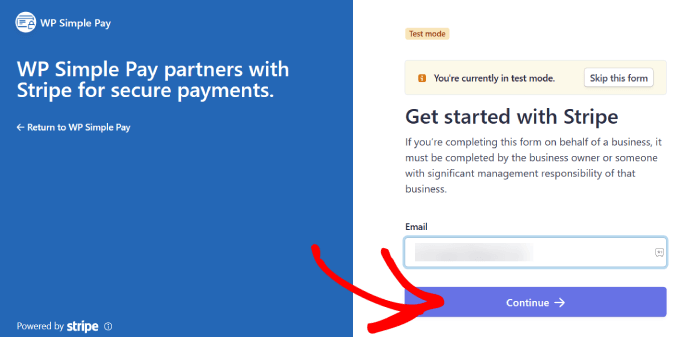
จากที่นี่ คุณจะได้รับแจ้งให้เลือกบัญชี Stripe ของคุณ
จากนั้นกด 'เชื่อมต่อ' หรือสามารถเลือกสร้างบัญชีใหม่แทนได้
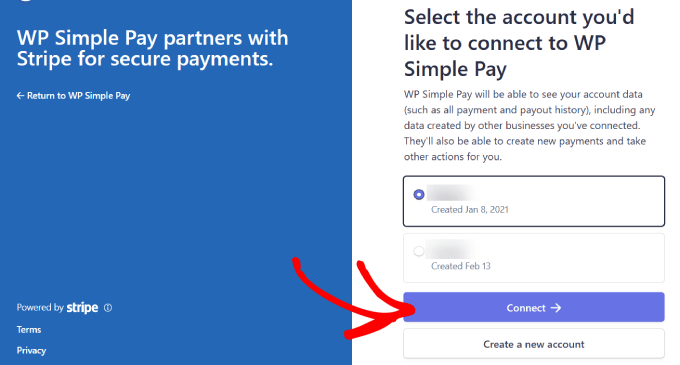
ขั้นตอนที่ 3: สร้างแบบฟอร์มเพื่อรับการชำระเงิน Alipay
เมื่อคุณเชื่อมต่อบัญชี Stripe ของคุณแล้ว คุณจะต้องสร้างแบบฟอร์มการชำระเงิน
คลิกปุ่ม 'สร้างแบบฟอร์มการชำระเงิน' เลย
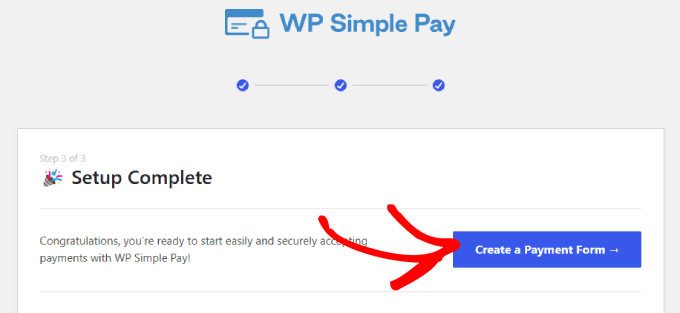
คุณจะเข้าสู่ไลบรารีเทมเพลตที่คุณสามารถเลือกหนึ่งรายการจากเทมเพลตที่สร้างไว้ล่วงหน้ามากมายสำหรับแบบฟอร์มของคุณ
จากนั้น มองหา 'แบบฟอร์มการชำระเงิน Alipay' และคลิกที่ 'ใช้เทมเพลต'
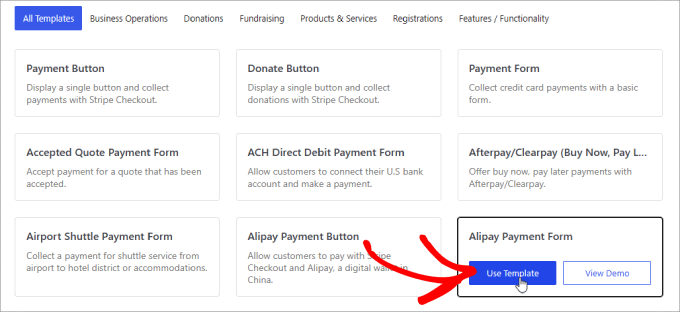
ทันทีที่คุณเลือกเทมเพลต คุณจะเข้าสู่เครื่องมือสร้างแบบลากและวางที่ใช้งานง่าย
คุณจะได้รับแจ้งให้กำหนดการตั้งค่าทั่วไปด้วย ที่นี่คุณจะปรับแต่งชื่อเรื่อง คำอธิบาย ประเภทแบบฟอร์ม และอื่นๆ อีกมากมาย
นอกจากนี้ยังมีตัวเลือกในการเพิ่ม CAPTCHA และปุ่มยืนยันอีเมลเพื่อป้องกันคำสั่งซื้อปลอม
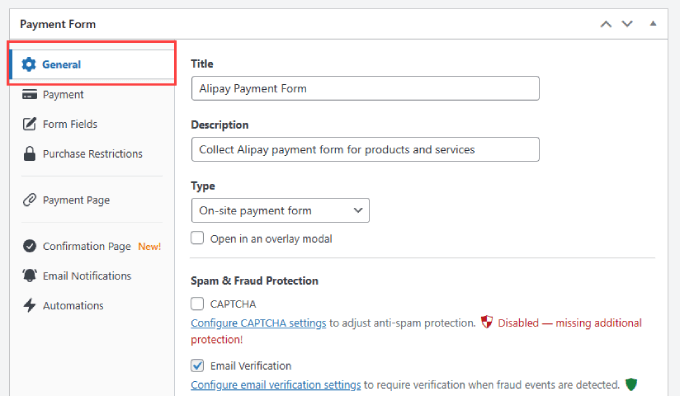
หากคุณไปที่แท็บ 'หน้าการยืนยัน' คุณสามารถกำหนดค่าตำแหน่งที่คุณจะนำผู้ใช้เมื่อพวกเขากรอกแบบฟอร์มได้
ตามค่าเริ่มต้น WP Simple Pay จะแสดงหน้าความสำเร็จที่กำหนดเองเมื่อลูกค้าชำระเงิน แต่คุณสามารถเลือก 'หน้ากำหนดเอง' ได้ หากคุณต้องการแสดงหน้าอื่นที่โฮสต์บนเว็บไซต์ WordPress ของคุณ นี่เป็นโอกาสอันดีที่จะส่งพวกเขาไปยังหน้าขอบคุณ และอาจขายพวกเขาด้วยผลิตภัณฑ์หรือบริการเพิ่มเติมอีกด้วย
หรือหากคุณต้องการเปลี่ยนเส้นทางลูกค้าไปยังเพจภายนอก คุณสามารถเลือก 'URL ภายนอก' คุณยังสามารถเพิ่ม 'ข้อความแสดงความสำเร็จในการชำระเงิน' เพื่อขอบคุณลูกค้า และบอกพวกเขาว่าพวกเขาคาดหวังอะไรจากคุณต่อไปได้

หลังจากนั้นคุณต้องไปที่แท็บ "การชำระเงิน" ทางด้านซ้าย
นี่คือที่ที่คุณจะกำหนด 'ราคาเริ่มต้น'
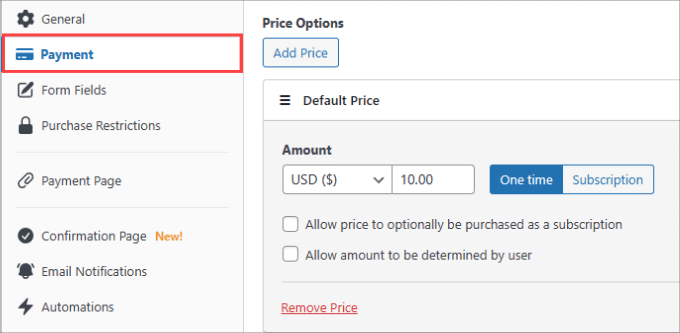
และใต้ "วิธีการชำระเงิน" อย่าลืมทำเครื่องหมายที่ช่องถัดจาก Alipay เพื่อเริ่มรับการชำระเงิน Alipay บนไซต์ของคุณ
คุณสามารถเลือกวิธีการชำระเงินอื่นๆ ได้ เช่น บัตรหรือการฝากโดยตรง ACH หากคุณมี WP Simple Pay Pro คุณจะสามารถเข้าถึงวิธีการชำระเงินได้ 13 วิธี รวมถึง Apple Pay, Google Pay, Afterpay, Klarna, Cashapp และอีกมากมาย
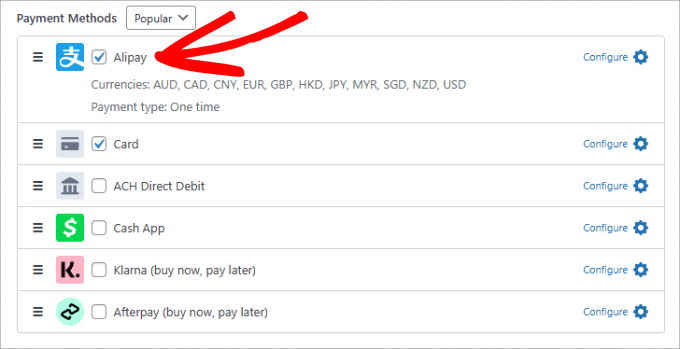
จากนั้นไปที่แท็บ 'ช่องแบบฟอร์ม' ทางด้านซ้าย ที่นี่ คุณสามารถเพิ่มหรือเปลี่ยนแปลงฟิลด์แบบฟอร์มที่มีอยู่ได้
สิ่งที่คุณต้องทำคือกดเมนูแบบเลื่อนลงใต้ 'ช่องแบบฟอร์ม' และคลิก 'เพิ่มช่อง'
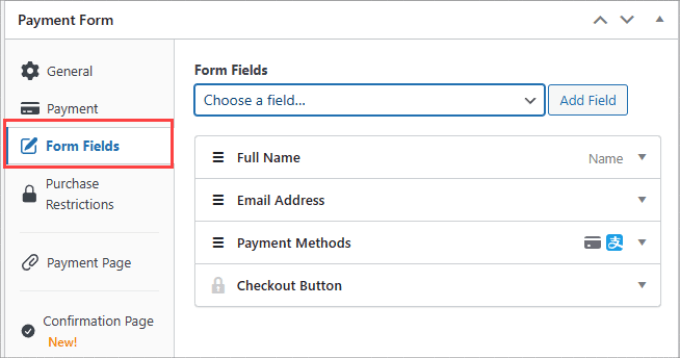
คุณมีตัวเลือกมากมายให้เลือก เช่น โทรศัพท์ ที่อยู่ คูปอง และอื่นๆ อีกมากมาย
ขั้นตอนที่ 4: เผยแพร่แบบฟอร์ม Alipay ของคุณ
เมื่อแบบฟอร์มของคุณพร้อมใช้งาน อย่าลืมบันทึกการเปลี่ยนแปลงของคุณ ถัดไป คุณพร้อมที่จะเผยแพร่และฝังแบบฟอร์มการชำระเงิน Alipay บนไซต์ของคุณแล้ว
คลิกปุ่ม 'เผยแพร่' ทางด้านขวาได้เลย
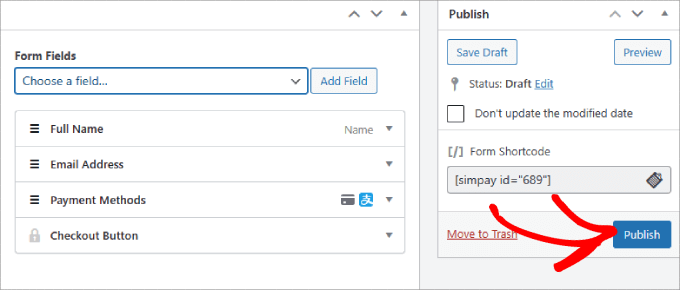
ตอนนี้ คุณจะต้องฝังแบบฟอร์มในเว็บไซต์ WordPress ของคุณ เพียงไปที่โพสต์หรือเพจที่คุณต้องการรวมแบบฟอร์มของคุณ นี่อาจเป็นหน้าบริการ หน้าผลิตภัณฑ์ หรือที่อื่นๆ
ที่มุมซ้ายบน ให้กดปุ่ม '+'
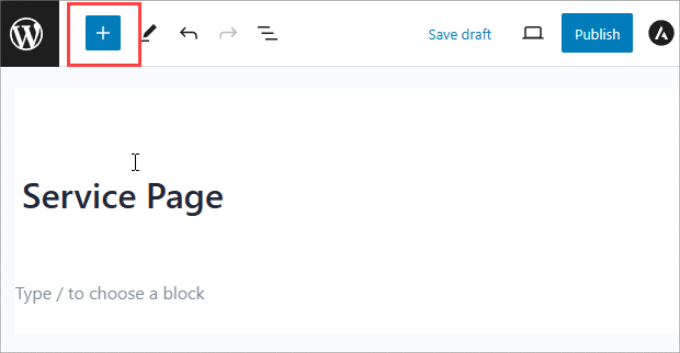
ค้นหาบล็อก WP Simple Pay เพื่อเพิ่มลงในเพจของคุณ

คุณจะเห็นบล็อกปรากฏในเครื่องมือแก้ไขบล็อก
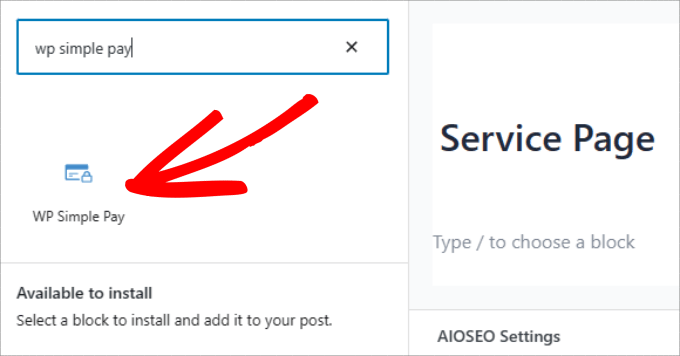
ในเมนูแบบเลื่อนลง เพียงเลือกแบบฟอร์มการชำระเงิน Alipay ที่คุณเพิ่งสร้างขึ้น
คุณจะเห็นแบบฟอร์มที่ฝังอยู่ในหน้าของคุณ
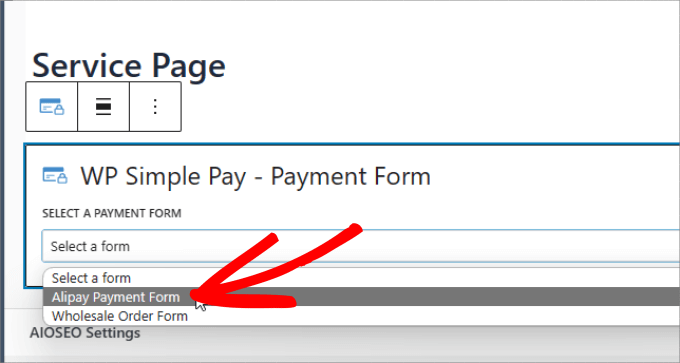
สุดท้าย กด 'เผยแพร่' หรือ 'อัปเดต'
ที่นั่นคุณมีมัน ตอนนี้คุณรู้วิธีรับการชำระเงิน Alipay บนเว็บไซต์ WordPress ของคุณอย่างง่ายดายแล้ว
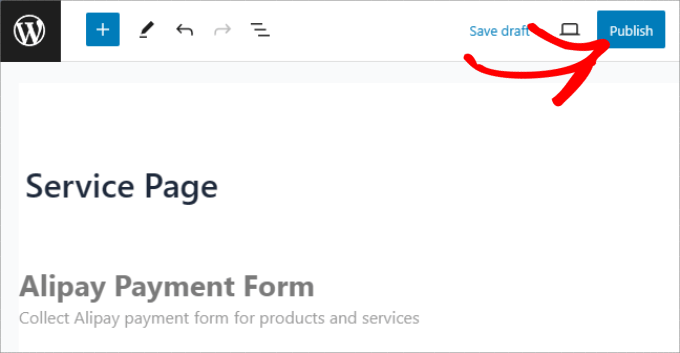
อย่าลืมทดสอบแบบฟอร์มเพื่อให้แน่ใจว่าการชำระเงินดำเนินไปได้
ต่อไปนี้คือตัวอย่างว่าแบบฟอร์มควรมีลักษณะอย่างไร:
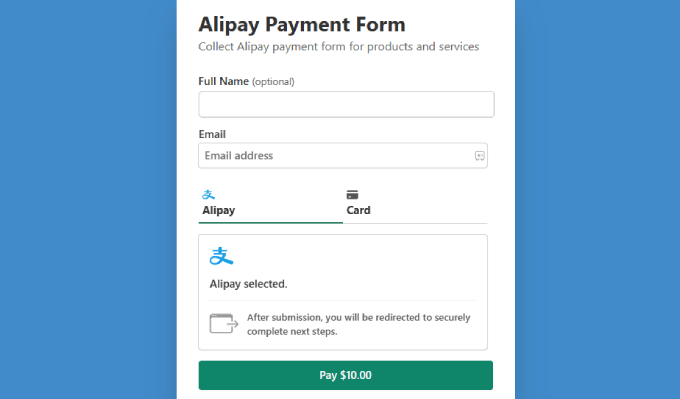
วิธีที่ 2: ยอมรับการชำระเงิน Alipay ของ WooCommerce ด้วยปลั๊กอิน Stripe Payment Gateway
หากคุณเปิดร้านค้า WooCommerce คุณอาจต้องการใช้ปลั๊กอินการชำระเงินแทน แม้ว่าคุณสามารถเพิ่มปุ่มหรือแบบฟอร์ม WP Simple Pay ลงในหน้าผลิตภัณฑ์ของคุณได้ แต่อาจไม่สามารถฝังลงในแบบฟอร์มได้อย่างราบรื่น
ด้วยปลั๊กอิน WooCommerce Alipay จะรวมเข้ากับหน้าการชำระเงินได้อย่างราบรื่น โดยเป็นช่องทำเครื่องหมายที่ลูกค้าสามารถทำเครื่องหมายได้ในระหว่างขั้นตอนการชำระเงิน
ขั้นตอนที่ 1: ติดตั้งปลั๊กอิน WooCommerce Stripe
ในการเริ่มต้น คุณจะต้องดาวน์โหลดปลั๊กอิน WooCommerce Stripe ฟรี ปลั๊กอินนี้จะนำผู้ใช้ไปยังหน้าการชำระเงิน Alipay ซึ่งผู้ใช้สามารถเข้าสู่ระบบและอนุมัติการชำระเงินได้
ไปที่หน้าปลั๊กอิน WooCommerce Stripe แล้วคลิก 'ดาวน์โหลดฟรี'
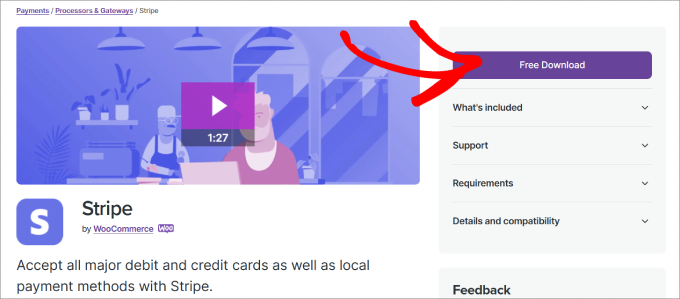
จากที่นี่ คุณจะถูกนำไปยังหน้าตะกร้าสินค้า
ตรวจสอบว่ารายละเอียดคำสั่งซื้อถูกต้องแล้วกด 'ดำเนินการชำระเงิน'
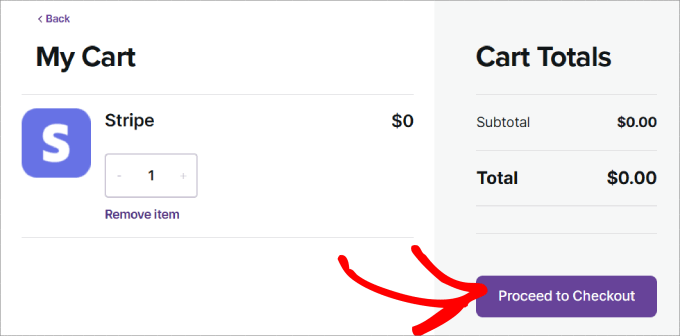
คุณจะถูกนำไปที่หน้าชำระเงิน สิ่งที่คุณต้องทำคือกรอกชื่อและที่อยู่อีเมลของคุณ
หลังจากนั้น เพียงคลิกที่ปุ่ม "จ่าย $0.00"
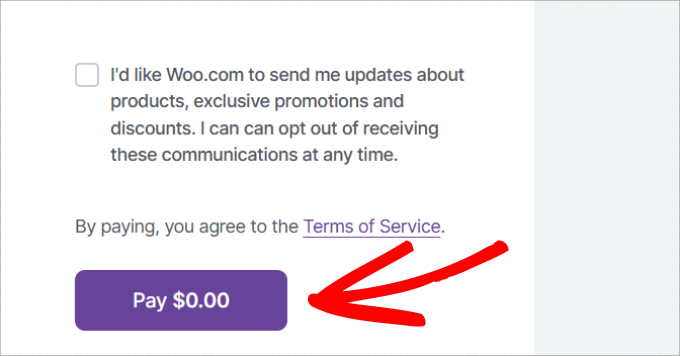
คุณจะถูกนำไปที่หน้าขอบคุณ
เพียงคลิกปุ่ม "ดาวน์โหลด" คุณก็จะสามารถดาวน์โหลดไฟล์ปลั๊กอินลงในคอมพิวเตอร์ของคุณได้
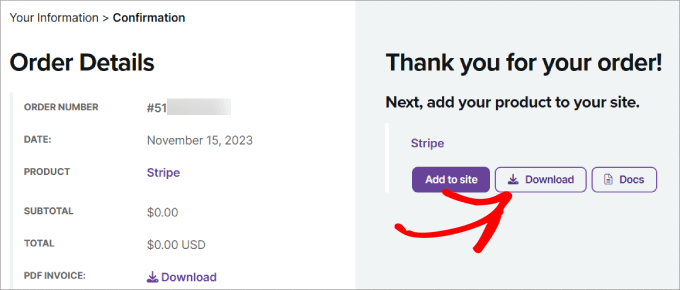
จากที่นี่ สิ่งที่คุณต้องทำคือติดตั้งปลั๊กอิน WooCommerce Stripe โดยอัปโหลดไปยัง WordPress หากคุณต้องการความช่วยเหลือ คุณสามารถปฏิบัติตามคำแนะนำทีละขั้นตอนเกี่ยวกับวิธีติดตั้งปลั๊กอิน WordPress
ขั้นตอนที่ 2: เปิดใช้งาน Alipay ใน WooCommerce
เมื่อเปิดใช้งาน คุณจะต้องไปที่ WooCommerce »การตั้งค่า ในแดชบอร์ด WordPress ของคุณ จากนั้นไปที่แท็บ "การชำระเงิน"
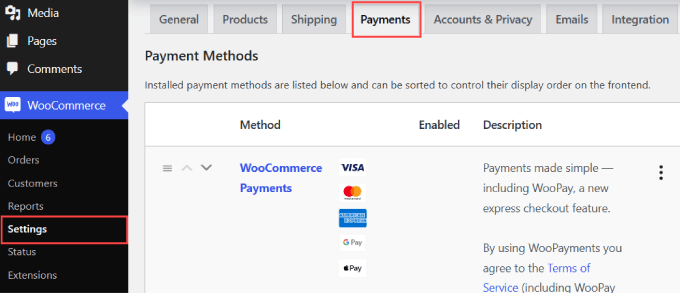
หากคุณเลื่อนหน้าลง คุณจะพบ 'Stripe Alipay' เป็นวิธีการชำระเงิน
เพียงสลับปุ่มเพื่อเปิดใช้งาน Alipay สำหรับเว็บไซต์ WooCommerce ของคุณ คลิก 'บันทึกการเปลี่ยนแปลง' ที่ด้านล่าง
จากนั้นคลิก 'ตั้งค่าให้เสร็จสิ้น' ถัดจากตัวเลือก Alipay
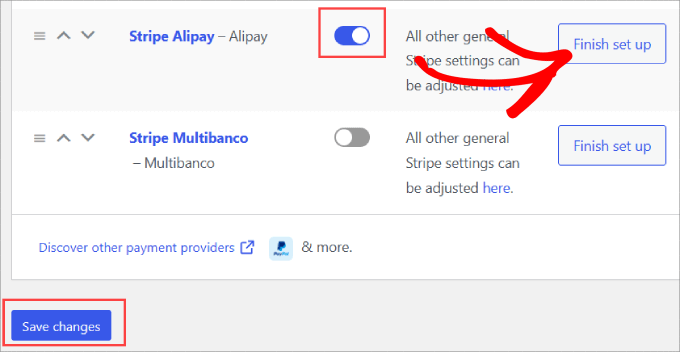
ขั้นตอนที่ 3: เพิ่มบัญชี Stripe ของคุณ
ตอนนี้คุณจะถูกขอให้รวมบัญชี Stripe ของคุณ
เพียงกดปุ่ม 'สร้างหรือเชื่อมต่อบัญชี' เพื่อเพิ่มบัญชี Stripe ของคุณไปยัง WooCommerce
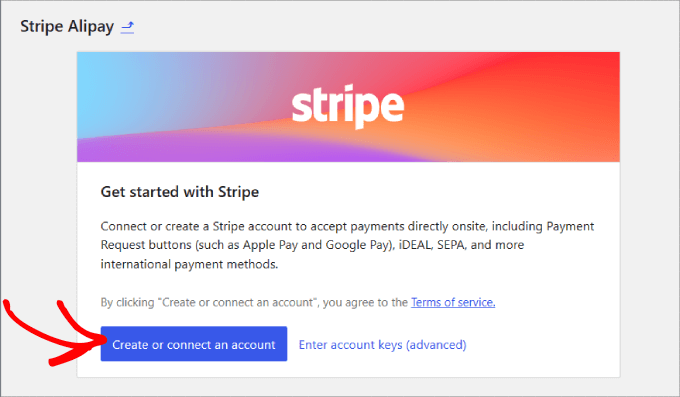
สิ่งที่คุณต้องทำคือเลือกบัญชี Stripe ของคุณแล้วคลิก 'เชื่อมต่อ'
หากคุณยังไม่มีบัญชี Stripe คุณสามารถเลือก 'สร้างบัญชีใหม่'
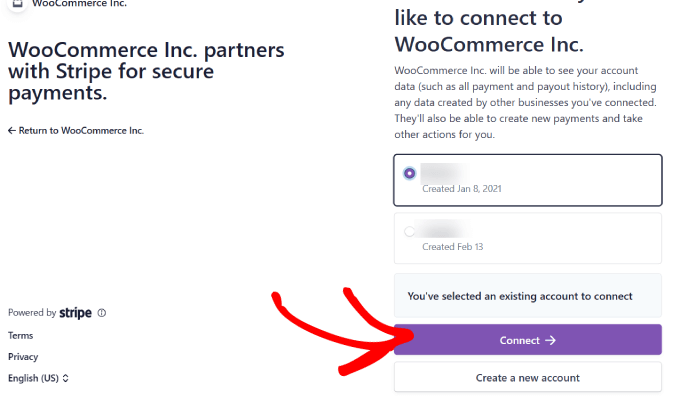
ขั้นตอนที่ 4: เปิดใช้งาน Alipay
ตอนนี้บัญชี Stripe ของคุณเชื่อมต่อกับร้านค้าออนไลน์ของคุณอย่างสมบูรณ์แล้ว
คุณจะต้องกลับไปที่แท็บ "การชำระเงิน" ถัดจากวิธี 'Stripe Alipay' ให้คลิกที่ 'จัดการ'
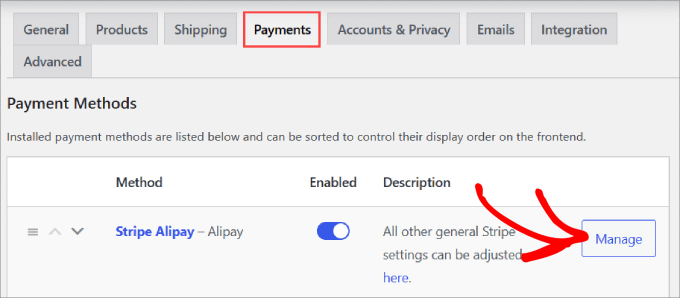
ที่นี่คุณจะสามารถกำหนดการตั้งค่า Alipay ได้ เช่น ชื่อและคำอธิบายที่ปรากฏบนหน้าชำระเงินของคุณ
ไปข้างหน้าและคลิกที่ลิงก์ 'เปิดใช้งานในแดชบอร์ด Stripe ของคุณ'
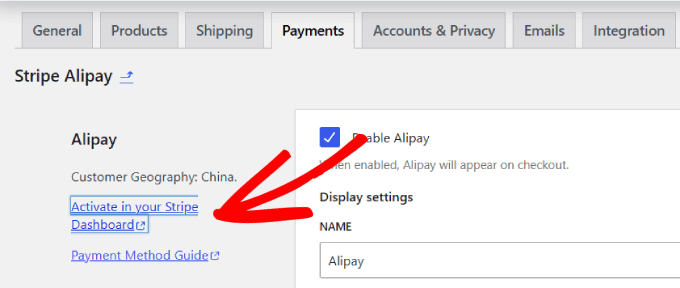
คุณจะถูกนำไปที่แท็บวิธีการชำระเงินของบัญชี Stripe ในการตั้งค่า
เลื่อนลงเพื่อค้นหา 'Alipay' และถัดจากนั้น ให้คลิก 'ขอการเข้าถึง'
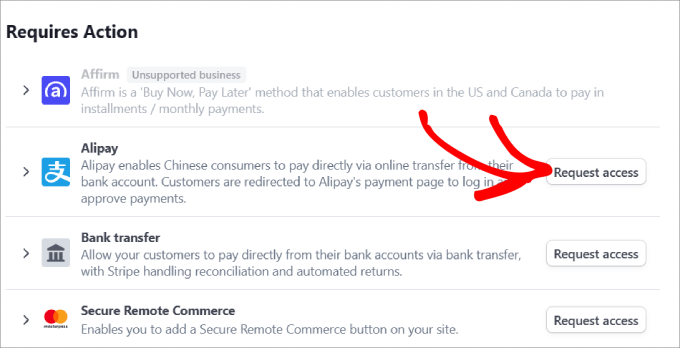
จากที่นี่ ข้อความป๊อปอัปจะปรากฏขึ้นเพื่อถามว่าคุณต้องการเปิดใช้งานการชำระเงิน Alipay หรือไม่
เพียงกดปุ่ม "ดำเนินการต่อ" เพื่อรับการชำระเงิน Alipay ในร้านค้า WooCommerce ของคุณ
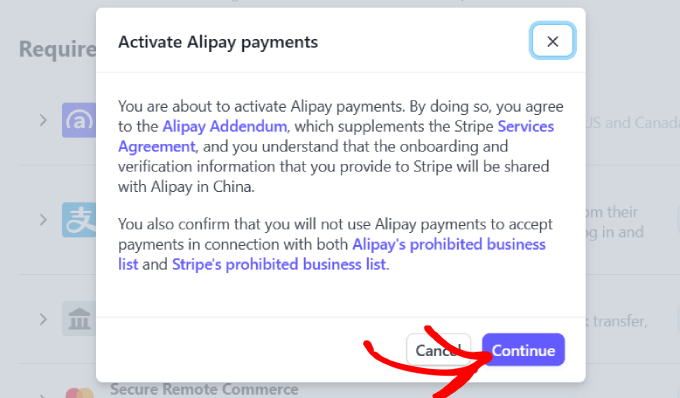
หลังจากที่คุณร้องขอการเข้าถึงแล้ว คุณต้องรอให้ Stripe อนุมัติบัญชีของคุณ จะใช้เวลาประมาณ 1-2 วันทำการก่อนที่คุณจะเริ่มรับการชำระเงิน Alipay
เมื่อคุณได้รับการอนุมัติ คุณควรได้รับอีเมลจาก Stripe เพื่อแจ้งให้คุณทราบว่า Alipay ได้เปิดใช้งานสำหรับบัญชี Stripe ของคุณแล้ว
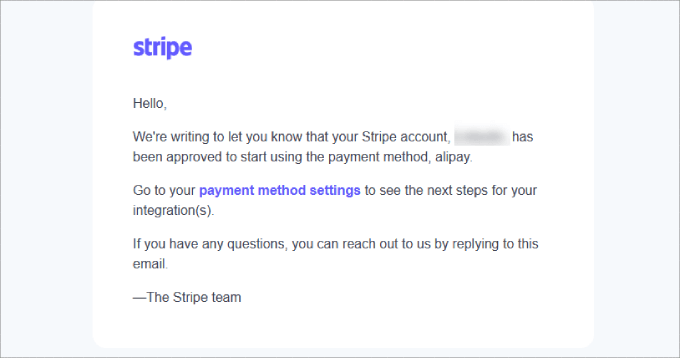
ยิ่งไปกว่านั้น คุณจะต้องไปที่วิธีการชำระเงินของบัญชี Stripe และตรวจสอบให้แน่ใจว่าไม่มีข้อความ 'รอดำเนินการ' ถัดจาก Alipay
มิฉะนั้นคุณจะต้องรอจนกว่า Stripe จะอนุมัติคำขอของคุณ
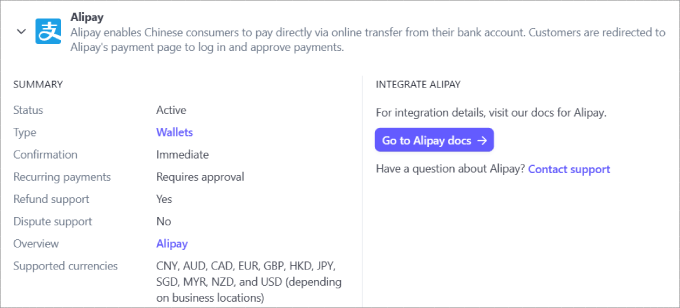
ตอนนี้ สิ่งที่คุณต้องทำคือตรวจสอบว่าวิธี Alipay ปรากฏที่จุดชำระเงินสำหรับลูกค้าของคุณหรือไม่
ไปที่หน้าผลิตภัณฑ์ใดๆ และดำเนินการชำระเงินตามขั้นตอน ใต้สรุปคำสั่งซื้อ คุณจะเห็นตัวเลือกให้ลูกค้าชำระเงินด้วย Alipay
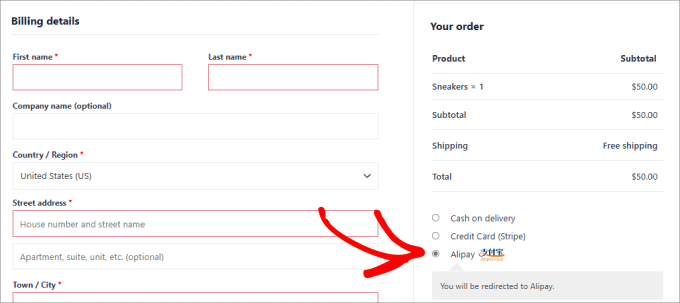
เมื่อลูกค้าทำการสั่งซื้อ ควรส่งไปที่หน้าเข้าสู่ระบบ Alipay โดยตรง นั่นคือที่ที่พวกเขาสามารถเข้าสู่ระบบบัญชี Alipay และชำระเงินให้เสร็จสิ้นได้
จากนั้นเงินจะเข้าสู่บัญชี Stripe ของคุณโดยตรงผ่านการบูรณาการ

ได้แล้ว! ตอนนี้คุณพร้อมที่จะยอมรับการชำระเงิน Alipay ในร้านค้า WooCommerce ของคุณแล้ว
นอกจากนี้เรายังแนะนำให้เพิ่มเกตเวย์การชำระเงิน WooCommerce อื่นๆ เช่น PayPal และ Square เพื่อให้ลูกค้ามีทางเลือกมากขึ้น
เราหวังว่าบทความนี้จะช่วยให้คุณเรียนรู้วิธีรับการชำระเงิน Alipay บน WordPress คุณอาจต้องการดูคำแนะนำของเราเกี่ยวกับวิธีรับชำระเงินด้วยบัตรเครดิตใน WordPress ได้อย่างง่ายดายและตัวเลือกของเราสำหรับปลั๊กอินและเครื่องมือ WordPress ที่ต้องมีสำหรับเว็บไซต์ธุรกิจ
หากคุณชอบบทความนี้ โปรดติดตามช่อง YouTube ของเราสำหรับวิดีโอบทช่วยสอน WordPress คุณสามารถหาเราได้ทาง Twitter และ Facebook
